A szociális és érzelmi tanulás nem csak gyerekeknek való.
Bár a bizonyítékok azt mutatják, hogy a magasabb szintű szociális érzelmi kompetenciával rendelkező tanárok hatékonyabb osztálytermi felügyelettel, jobb megtartással és magasabb iskolai eredménnyel rendelkeznek a diákjaikban, nagyon kevés képzést biztosítanak a tanárok személyes SEL-jének támogatásához.
Ahhoz, hogy hatékonyan taníthassák a SEL-készségeket, az oktatóknak először helyre van szükségük ahhoz, hogy személyesen tükrözzék és felismerjék készségeiket és növekedési lehetőségeiket. A Reflect in class Teams használatával lehetőséget biztosíthat az oktatóknak arra, hogy magukkal jelentkezzenek be, és az iskolai ökoszisztéma hőmérsékletét vegyék figyelembe.
Megjegyzés: Ez a cikk segítséget nyújt a Reflect használatához a Microsoft Teams Oktatási verzió oktatói csoportjában. Ha nem használ oktatói csapatokat, a Reflect webalkalmazásként is elérhető, így bármilyen eszközön, például asztali gépen, táblagépen vagy mobilon egyszerűen használhatja azt anélkül, hogy külön alkalmazást kellene letöltenie. További információ a Reflect webalkalmazásként való használatáról.
Reflektálási visszajelzés létrehozása
Ösztönözheti a visszatükröző beszélgetéseket az oktatói csapatban azáltal, hogy a bejelentkezéseket a rutin részévé teszi.
Fontos: Ha visszatükröző bejelentkezést szeretne létrehozni egy oktatói csoportban, csapattulajdonosnak kell lennie.
1. Lépjen a kívánt oktatói csapathoz, majd válassza a Tükrözés lapot.
-
Innen láthatja a legutóbbi bejelentkezéseket. A diákok válaszának megtekintéséhez válassza ki a kívánt bejelentkezést.
2. Válassza az Új bejelentkezés lehetőséget .
3. Az Új bejelentkezés képernyőn válasszon az elérhető kérdések közül, használja a mondattörzset saját létrehozásához, vagy fedezze fel a katalógust, hogy ötleteket szerezzen.
Tipp: Amikor saját kérdéseket hoz létre, válassza ki azokat, amelyek az érzelmek teljes spektrumát hívják meg a válaszokban, mivel normalizálja a negatív élményeket, és fokozza az eredeti érdeklődést.
4. A bejelentkezés testreszabásához válassza az alul található Beállítások lehetőséget .
Megjegyzés: A bejelentkezés létrehozásának egyszerűsítése érdekében a rendszer automatikusan menti a beállításokat a következő bejelentkezésekhez, de bármikor frissítheti őket.
A beállítások panelen a következő beállításokat végezheti el:
-
Döntse el, hogy mennyi ideig legyen nyitva a bejelentkezés a válaszokhoz.
-
Döntse el, melyik szókészlet felel meg a legjobban az osztálynak.
-
A széles érzelem szókészlet több mint 50 különböző érzelemszavat tartalmaz.
-
Az egyszerűsített érzelmek szókincse kevesebb, alaposabb érzelemre összpontosít, hogy csökkentse a túlterheltség mértékét.
-
-
Döntse el, hogy melyik csatornán szeretne értesítést közzétenni erről a bejelentkezésről.
-
Döntse el, hogy rögzíteni szeretné-e a bejelentkezési válaszadók nevét.
Megjegyzés: Ha rögzíti a válaszadók nevét, az eredmények minden esetben megjelennek. Ha úgy dönt, hogy nem rögzíti a neveket, az eredmények csak akkor jelennek meg, ha legalább 3 válasz van, hogy megvédje a válaszadókat a véletlen azonosítástól.
-
Döntse el, hogy meg szeretné-e osztani az összesített eredményeket a válaszadókkal.
Megjegyzés: Ha engedélyezi ezt a beállítást, az összesített eredmények csak akkor lesznek megosztva a válaszadókkal, ha a bejelentkezés lezárult a válaszokhoz, és ha legalább 3 válasz van, a válaszadók véletlen azonosításának védelme érdekében.
7. Válassza a Bejelentkezés létrehozása lehetőséget.
Megjelenik a Reflect check-in (Tükrözés) bejelentkezési üzenet, és a csapattagok értesítést kapnak arról, hogy megoszthatják érzéseiket.
Tipp: A bejelentkezés létrehozása előtt az Előnézet lehetőséget választva megtekintheti a válaszadói élményt.

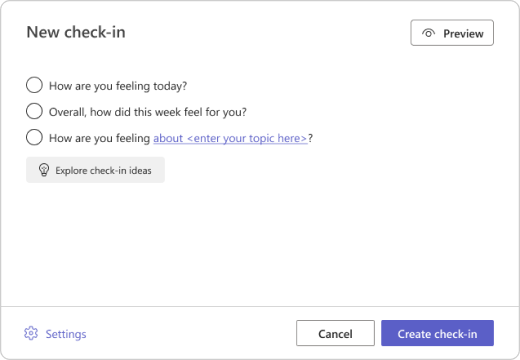
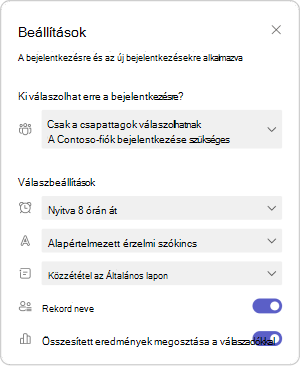
A visszajelzések megtekintése
A bejelentkezés létrehozójaként:
-
Térjen vissza a Tükrözés lapra.
-
Válasszon ki egy esetleges bejelentkezést a listából.
Megjegyzés: Nem kell megvárnia, amíg a bejelentkezés bezárul. Ahogy a csapattagok válaszolnak, a tükröződéseiket ön is látni fogja.
-
A válaszadó nevét, az érzelem részleteit és a válaszadó által kiválasztott korábbi érzelmeket az Ön által létrehozott bejelentkezésben az Érzések szörny fölé viszi.
Megjegyzés: Ha bejelölte, a nevek nem lesznek rögzítve a bejelentkezésben, nem fogja látni a válaszadók nevét vagy az előző válaszokat.
-
Válassza a Nevek elrejtése lehetőséget, hogy együtt tekinthesse meg biztonságosan a projektet empátiaépítő eszközként.
-
A bejelentkezés kezelésére és a válaszok nyomon követésére szolgáló egyéb lehetőségeket a "..." gombra kattintva találhatja meg. gombot a jobb felső sarokban.
A következő lehetőségek jelennek meg:
-
Válassza a Mentés képként lehetőséget, ha a nézetet a válaszadó adatai nélkül szeretné megosztani másokkal.
-
Válassza a Válaszok eloszlása lehetőséget a válaszok megtekintéséhez a kiválasztott emoji-válaszadók alapján. A terjesztési nézetben válassza ki bármelyik emoji fület a következő megtekintéséhez:
-
Melyik felhasználó választotta ki ezt az emojit.
-
Hogyan nevezték el az érzelmeiket.
-
Hogyan reagáltak a korábbi tükröződésekre. Vigye az egérmutatót bármelyik korábbi hangulatjel fölé, és nézze meg, hogyan definiálták azt és a dátumot.
-
Jelölje ki bármelyik válaszadó nevét, majd válassza a Beszélgetés indítása lehetőséget, hogy közvetlenül a Tükrözés listában küldjön nekik üzenetet.
-
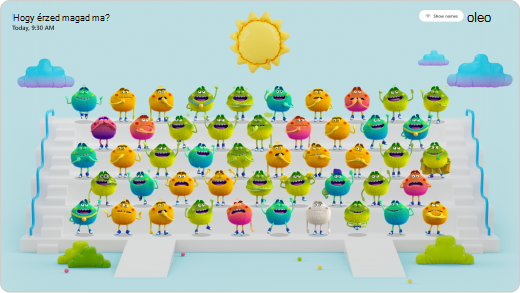
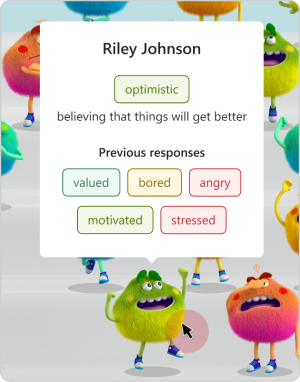
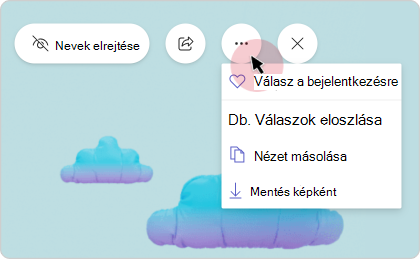
Adatvédelem a Reflektálásban
Az oktatói csapat tagjai csak a saját teljes véleményüket fogják látni az alkalmazásban. Bár láthatják a válaszok eloszlását, ha az alkotók az Összesített eredmények megosztása a válaszadókkal lehetőséget választják, a beállítás kikapcsolásával névtelenebb élmény jön létre.
A Reflect a Microsoft 365 részeként megfelel az adatgyűjtésre és -használatra vonatkozó regionális és iparági előírásoknak, beleértve a GDPR-t és a FERPA-t.
Válasz a reflektálási visszajelzésre
Az egészséges iskolai ökoszisztémák a jó szociális érzelmi képességekkel rendelkező oktatóktól függenek. Az érzelmek tükröződése és elnevezése segít fejleszteni az öntudatot, miközben értékes visszajelzést is ad az iskolai közösségnek.
-
Amikor egy csapattulajdonos létrehoz egy Tükrözés bejelentkezést, a Tevékenységen keresztül érheti el, és megtekintheti azt a csatornán.
-
Válaszd ki a leginkább az érzelmeidet leíró emojit.
-
Nevezze el az érzelmet úgy, hogy kiválasztja azt az érzelemszót, amely illeszkedik az érzéseihez. majd válassza a Küldés lehetőséget.
Fontos:
-
A szem ikonra mutatva ellenőrizheti, hogy a neve látható-e a bejelentkezési létrehozó számára a válasz mellett.
-

A csapattagok válaszainak megtekintése
Ha a csapattagok számára engedélyezett adatvédelmi beállítások lehetővé tették a válaszok eloszlásának megtekintését, láthatja, hogy csapattársai hogyan reagáltak a bejelentkezés befejezése után.
-
Válassza a Tükrözés lapot a korábbi válaszok és a társaitól érkező válaszok eloszlásának megtekintéséhez.
-
Válassza a Csoportválaszok megtekintése zárt válaszból lehetőséget az egyes hangulatjelek közül kiválasztott csapattagok sávdiagramjainak megtekintéséhez.
-
A válaszhoz vagy a válasz módosításához válasszon ki egy megnyitott bejelentkezést.
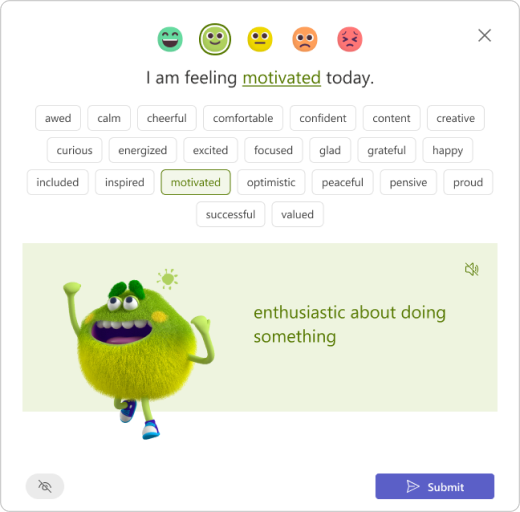
Segítség a csapattagok számára SEL-szerepkörmodellekként
Mobilizálja a Visszatükröző bejelentkezéseket, hogy támogassa magát és a társait! Az oktatóknak szükségük van arra, hogy átvehessék és feldolgozhassák érzelmeiket, és ezáltal jobb SEL-szerepkörmodellekká váljanak a diákok számára. Adja hozzá a Reflect (Tükrözés) elemet a szakmai fejlődéshez és az egyéb oktatói értekezletekhez, hogy lehetőséget biztosítson a gyakorlatra és a figyelésre.
-
A "Mit gondol arról, hogy hogyan mozgott a növekedési gondolkodásmód ezen a héten?" kérdésre válaszolva ugrathat egy beszélgetésbe a hibákról, és arról, hogy milyen hatékonyak, mint a taneszközök. Ha lehetőséget ad a hibák megosztására, az segíthet az új dolgok kipróbálásában.
-
A "Hogyan érzi magát a tanulási és növekedési lehetőségeivel kapcsolatban?" kérdésekkel gyorsan beszélgetést kezdeményezhet a hibákról és azok tanulási eszközként való működéséről. Ha lehetőséget ad a hibák megosztására, az kevésbé megnehezítheti az új dolgok kipróbálását.
-
Az ötletek gyűjteményÉnek Személyes szakaszában található kérdések használatával kezdeményezhet naplózási munkameneteket. Biztosítson időt az oktatóknak arra, hogy válaszaikat egy olyan privát térben dolgozzák ki, ahol nyomon követhetik a célokat, kifejezhetik erős érzéseiket, vagy terveket készíthetnek személyes növekedésükről és jólétükről.










